Za pomocą Namratha Nayak
Ten rodzaj błędu jest głównie spowodowany nieudaną aktualizacją okna lub awarią aplikacji. Wielu użytkowników zgłosiło, że widzą Błąd aplikacji 0xC00000FD podczas próby zainstalowania aktualizacji systemu Windows. Ale niektórzy użytkownicy wspominają, że widzieli ten błąd po nieoczekiwanej awarii gry.
Jedną z głównych przyczyn tego błędu jest niestabilność komputera w utrzymaniu przyspieszenia sprzętowego. W tym artykule wymieniliśmy kilka rozwiązań, które pomogą Ci naprawić ten błąd na komputerze z systemem Windows.
Spis treści
Rozwiązanie 1 – Uruchom program w trybie zgodności
1. naciskać Okna + E otworzyć Przeglądarka plików. Przejdź do lokalizacji gry lub aplikacji, która ulega awarii z kodem błędu 0xC00000FD.
2. Kliknij prawym przyciskiem myszyw programie uruchamiającym aplikacje i wybierz Nieruchomości.

3. Przejdź do Zgodność patka.
4. Sprawdzać pudełko obok Uruchom program w trybie zgodności z opcja.
5. Teraz użyj menu rozwijanego poniżej i wybierz Okna7 z dostępnych opcji.
6. Kliknij Zastosować a potem dalej ok aby zapisać ustawienia.
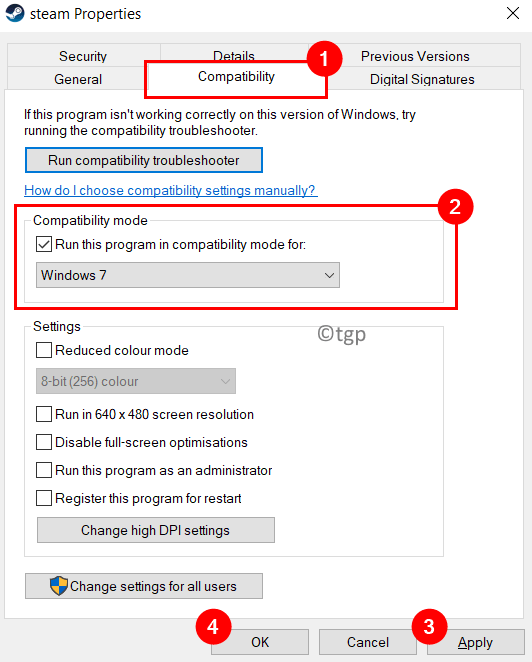
7. Teraz uruchom grę/aplikację, wyrzucając błąd i sprawdź, czy został naprawiony.
Rozwiązanie 2 – Zmień ustawienia uruchamiania gry, aby działała bez akceleracji sprzętowej
1. Uruchom Parowy podanie.
2. Zaloguj sie na konto, którego biblioteka zawiera grę, która zgłasza błąd.
3. Kliknij na Biblioteka zakładka na górze.
4. Kliknij prawym przyciskiem myszy w grze powodującej błąd i wybierz Nieruchomości.
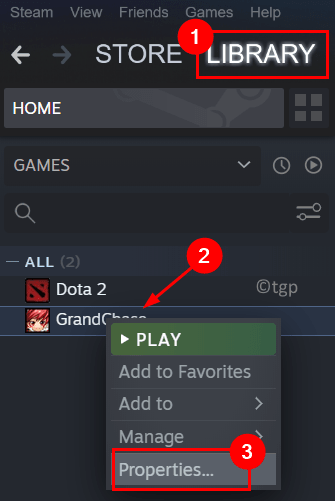
5. Przejdź do Ogólny zakładka po lewej stronie w Nieruchomości okno do gry.
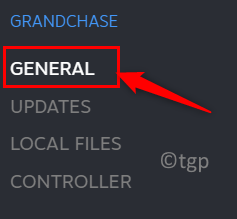
6. W polu tekstowym poniżej Opcje uruchamiania nagłówek wpisz następujące polecenie.
-cefNoGPU -cefNoCzarna lista
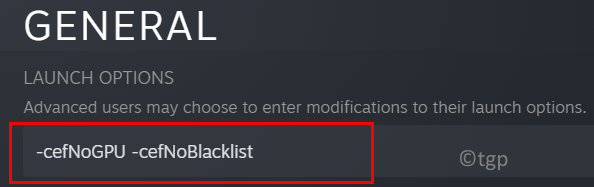
8. Po ustawieniu powyższych opcji uruchamiania uruchom grę bezpośrednio na Steamie i sprawdź, czy pomogło to usunąć problem.
Rozwiązanie 3 – Przywróć system Windows do punktu przed aktualizacją
1. otwarty Uruchom (Windows + R) i typ sysdm.cpl otworzyć Właściwości systemu.

2. Przejdź do Ochrona systemu patka.
3. Kliknij na Przywracanie systemu… przycisk.

4. w Przywracanie systemu okno, które się pojawi, kliknij Następny.
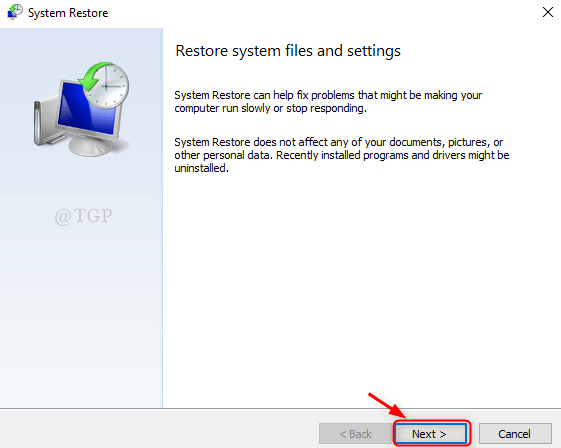
5. Sprawdzać pudełko obok Pokaż więcej punktów przywracania.
6. Wybierz poprzedni punkt przywracania z wyświetlonej listy i kliknij Następny.

7. Postępuj zgodnie z instrukcjami, aby zakończyć przywracanie.
8. Po zakończeniu procesu komputer uruchomi się ponownie w poprzednim punkcie, w którym błąd nie wystąpił. Teraz sprawdź, czy jesteś w stanie uruchomić aplikację/grę bez żadnego błędu.
Rozwiązanie 4 – Użyj polecenia Taskkill
1. Wystarczy nacisnąć Okna i R kombinacja klawiszy do otwarcia Biegać.
2. Rodzaj cmd i naciśnij Shift + Ctrl + Enter otworzyć Wiersz polecenia z uprawnieniami administratora.

3. Wpisz następujące polecenia i naciśnij Enter po każdym.
taskkill /f /fi "USŁUGI eq wuauserv" net stop cryptSvc net stop bits net stop mserver ren C:\Windows\SoftwareDistribution SoftwareDistribution.old rmdir C:\Windows\SoftwareDistribution\DataStore rmdir C:\Windows\SoftwareDistribution\Pobierz
4. Uruchom ponownie Twój komputer i sprawdź, czy błąd nadal występuje.
Dziękuje za przeczytanie.
Mamy nadzieję, że ten artykuł był wystarczająco pouczający, aby pomóc Ci przezwyciężyć błąd aplikacji 0xC00000FD. Skomentuj i poinformuj nas o poprawce, która zadziałała dla Ciebie.


